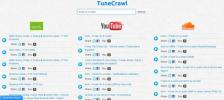Hur du ändrar din Gmail-profilbild
Google har en mängd webbprodukter som alla används med samma Google-konto. Det finns en central plats där du kan hantera de personliga uppgifter som du har sparat på ditt Google-konto, men det verkar som att din profilprofil i Gmail inte är en av de saker du kan hantera. Din Gmail-profilbild är viktig eftersom det är vad folk ser när de lägger till dig som en Gmail- eller Google-kontakt.
Gmail-profilbild
Öppna Gmail och klicka på det lilla kugghjulet uppe till höger. Det är under din nuvarande profilbild. Välj Inställningar från menyn som öppnas.
På sidan Inställningar väljer du fliken Allmänt och bläddrar nedåt. Du hittar ett avsnitt som heter Min bild som visar dig din aktuella Gmail-profilbild. Klicka på alternativet Ändra bild ovanför.

Bläddra igenom din dator efter en ny bild, välj och beskär den efter behov och du är klar.

Din nya Gmail-profilbild bör synkroniseras med alla som har lagt till dig som kontakt men det händer kanske inte. Det kan bero på att användare har möjlighet att ställa in sin egen bild för en kontakt. Din nya bild synkroniseras så småningom men det kan ta lite tid.
Du kanske märker att fältet högst upp i Gmail, det som har en miniatyrbild av din profilbild inte ändras när du ändrar din Gmail-profilbild. Det beror på att det är din profil på Google+. För att ändra den måste du klicka på bilden och välja Google+ profil.
Klicka på redigeringsknappen på din profilsida på Google+ och ändra sedan din profilbild. Den här bilden åsidosätter din profilprofil i Gmail och den synkroniseras med andra människors kontakter mycket, mycket snabbare.

Chrome-profilbild
Om du använder ditt Google-konto för att synkronisera Chromes inställningar är processen för att ändra Chrome-profilbilden lite längre.
Besök först din Google Plus-profil igen. Klicka på din profilbildminiatyr i fältet högst upp (se föregående skärmdump) och välj en bild från tillgängliga profilbilder. Logga ut från Chrome. Se till att det inte finns några spår av ditt konto i en Chrome-profil. Du kanske måste ta bort användaren som är associerad med Chrome och skapa en ny. I den nya Chrome-användaren loggar du in med ditt Gmail-konto och din nya profilbild borde visas i stället för den gamla.

Det säger sig självt att allt är allvarligt komplicerat och mer än det borde vara. Den gamla profilbilden verkar inte vilja försvinna och det är oerhört svårt att ta reda på hur du kan uppdatera den.
Sök
Nya Inlägg
Sök & spela Spotify, YouTube och SoundCloud musik från ett ställe
Pandora, Spotify, YouTube och SoundCloud är några av de vanliga tjä...
Skaffa Chrome skrivbordsvarningar för Facebook, Twitter, LinkedIn och YouTube
För ett tag sedan granskade vi Klämta - ett Chrome-tillägg som ansl...
FireMe kontrollerar hur troligt dina senaste tweets är att få dig avskedad
På grund av deras natur att låta oss sända allt som vi tänker på ha...